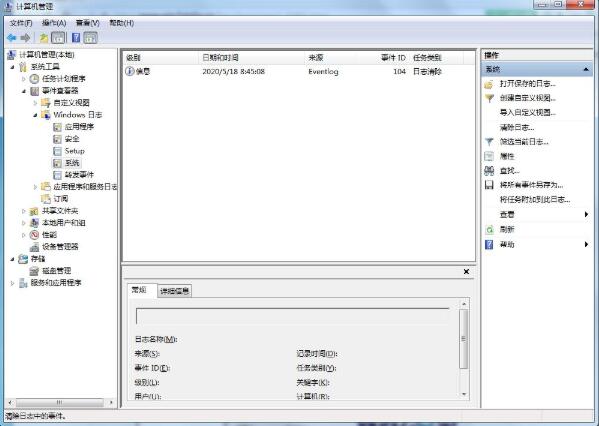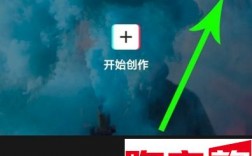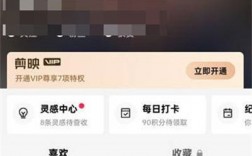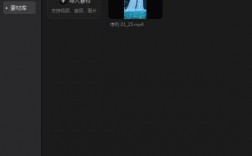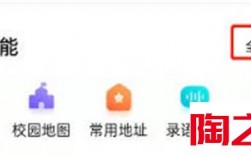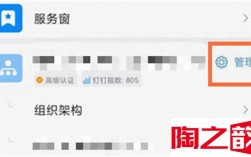在我们使用电脑的过程中,都会生成很多的系统日志,这些也会占用一定的磁盘空间,不禁就有用户在问说,win7系统要怎么删除系统日志,针对这个问题,今天小编就出一期教程,和大伙分享一下系统日志文件的清理方法,一起来了解一下吧。
技术员联盟win7纯净版ghost32位安装版(精简免激活) [电脑系统]
大小:4.46 GB 类别:技术员
立即下载Win7电脑清理系统日志的方法
1、右键单击:我的电脑,然后单击管理。
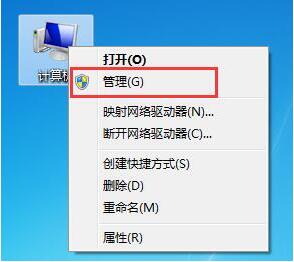
2、单击:“事件查看器”将其打开。
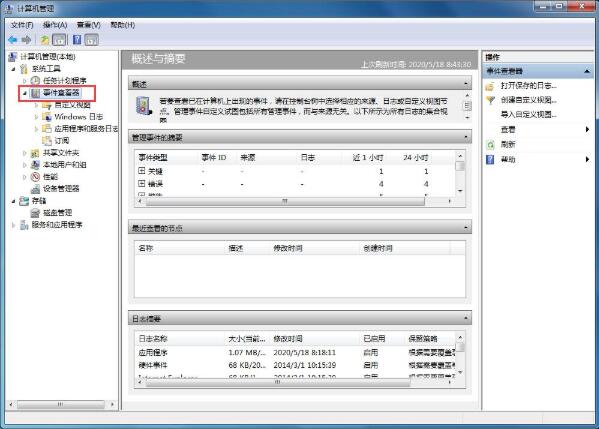
3、单击Windows日志,选择要清除的日志类型。
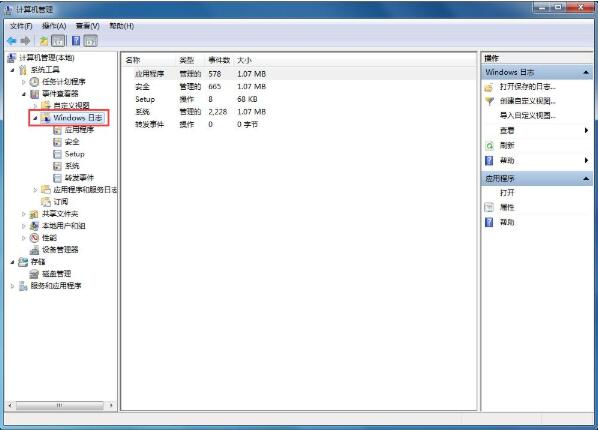
4、选择相同的日志进行清除。
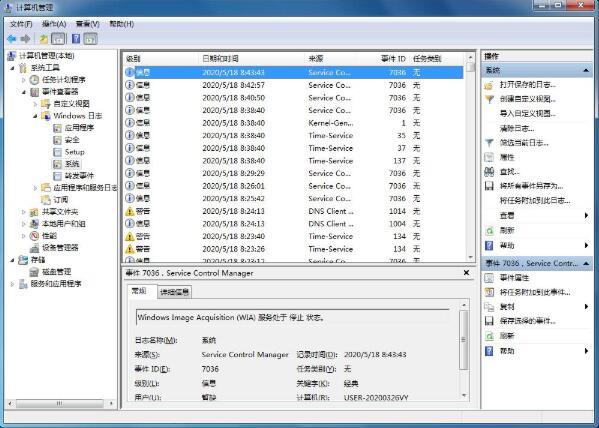
5、单击:清除右侧的日志。
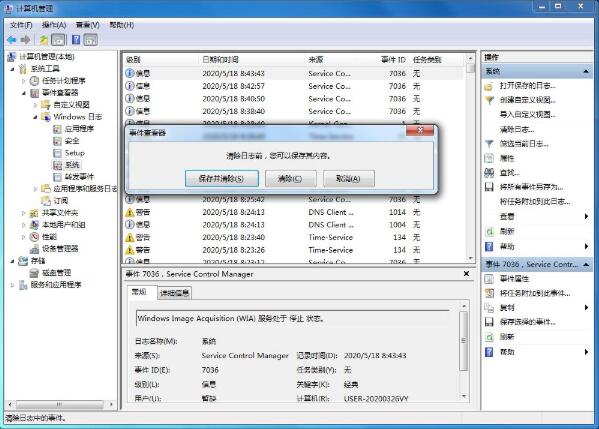
6、确认后日志消失。